Hai sobat pengajar ✋ apa kabar kalian? semoga selalu dalam keadaan sehat ya.. kali ini pengajarpedia ingin berbagi cara membuat absensi siswa online via chat yang simple dan menarik, silakan disimak semoga bisa diimplementasikan di dalam kelas ya😉

|
| Absensi Siswa Online Via Chat Yang Simple dan Menarik |
Sebagai seorang pengajar kita harus berfikir kreatif dalam melaksanaan pembelajaran agar efektif dan efesien serta dapat diterima dengan baik oleh peserta didik. Apalagi di masa pandemi Covid-19 ini dimana pembelajaran masih sangat terbatas dari segi waktu pertemuan. Waktu yang singkat membuat kita harus bisa memanfaatkannya dengan baik dan fokus pada materi yang akan dibahas. Sehingga, hal-hal lain yang masih dalam pembelajaran namun diluar materi pelajaran harus kita buat menjadi lebih simple. Salah satunya adalah absensi siswa. Absensi siswa merupakan hal penting dalam setiap pertemuan agar guru dapat mengetahui kehadiran siswa. Berikut merupakan cara membuat absensi siswa online via chat yang simple dan menarik.
Cara Membuat Absensi Siswa Online Via Chat Yang Simple dan Menarik
Pertama, buka google drive kalian lalu silakan buat google form baru.

|
Kedua, silakan isi google form dengan data yang ingin kalian ketahui. Pada tutorial akan dibuat simple saja yaitu berisi Nama Siswa, No Absen, dan Kelas. Untuk pilihan cara menjawabnya silakan pilih jawaban singkat.
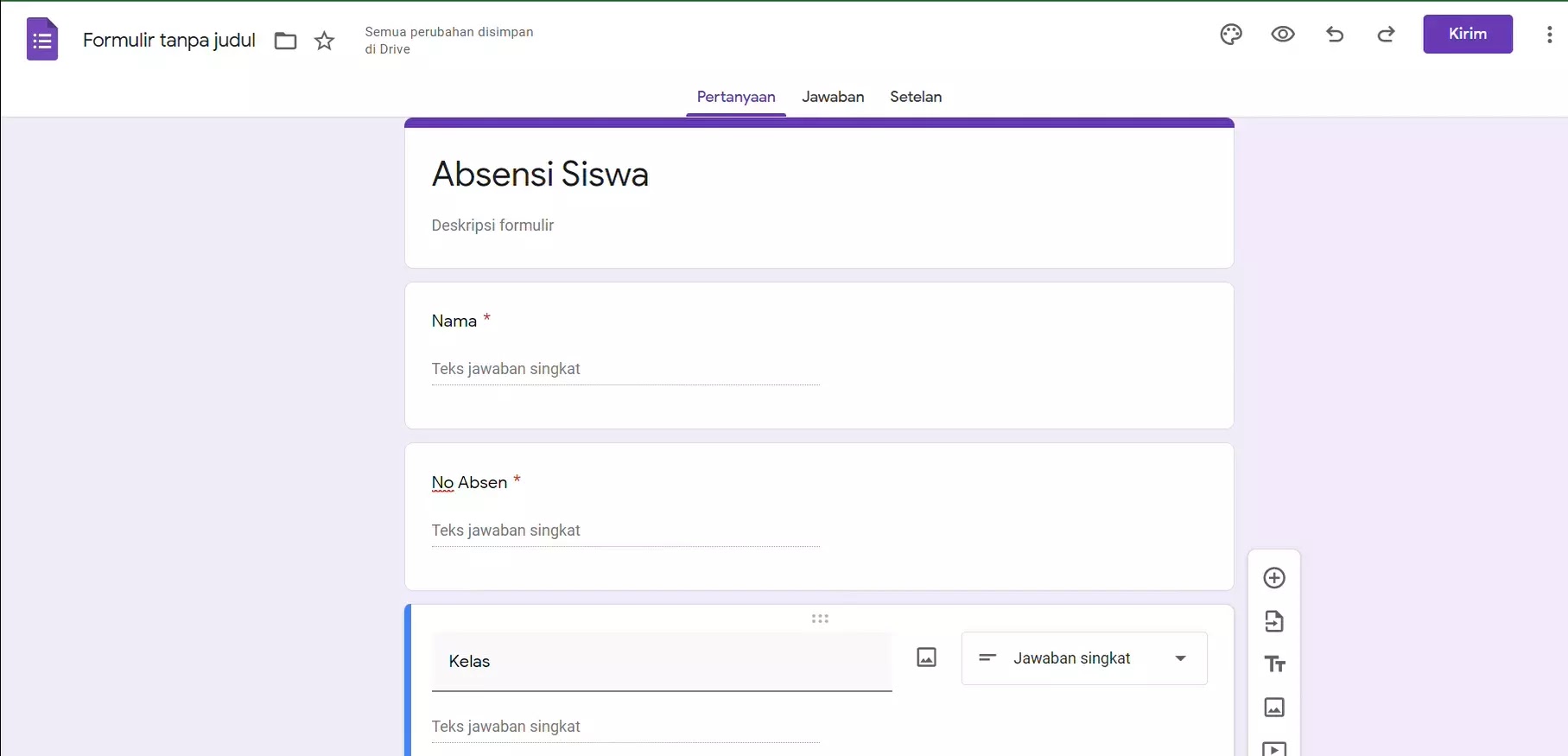
|

|
Keempat, apabila sudah ketemu silakan langsung instal

|
Kelima, silakan kembali ke google form kalian, silakan pilih icon Add-on lalu pilih Chat Forms, setelah itu silakan klik open

|
Chat Forms siap untuk digunakan. Ada beberapa menu yang terdapat disana, yaitu Open Chat digunakan untuk melihat chat yang telah kita buat, Edit Chat digunakan untuk mengedit kata-kata percakapan pada chat, Share Chat digunakan untuk mengambil link chat yang akan dibagikan, dan Embed Chat digunakan untuk memanggil atau menayangkan chat dalam bentuk embed.
Keenam, disini kita pilih Edit Chat

|
Silakan edit kata-kata percakapan yang ingin kalian sampaikan kepada siswa, apabila sudah silakan klik save

|
Ketujuh, apabila sudah selesai, silakan pilih Share Chat lalu copy link, selanjutnya link dapat langsung diberikan kepada siswa.
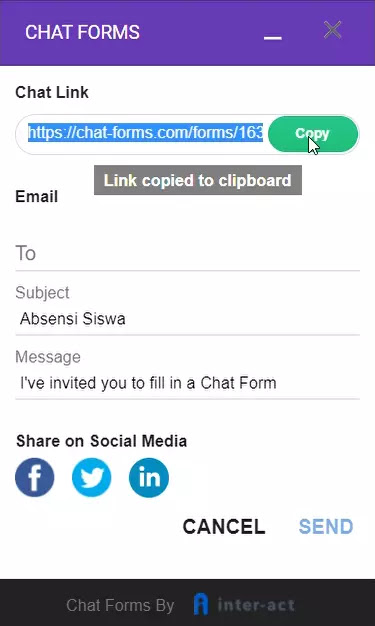
|
Berikut merupakan tampilan absensi siswa online via chat yang telah berhasil kita buat.

|
Gimana? gampang bukan? nah untuk hasil laporannya kalian bisa download pada spreadsheet di menu jawaban google form ya.
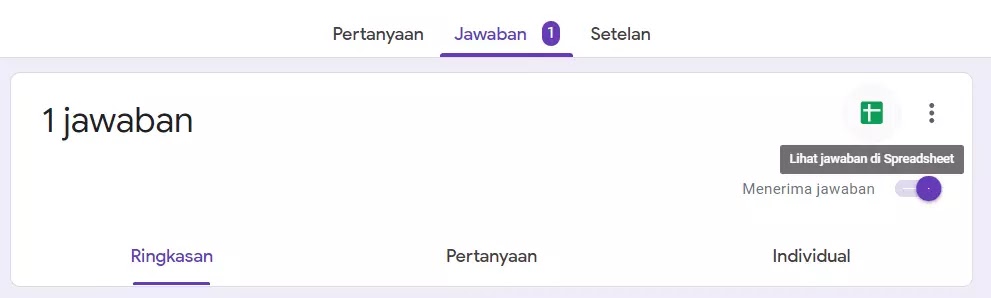
|
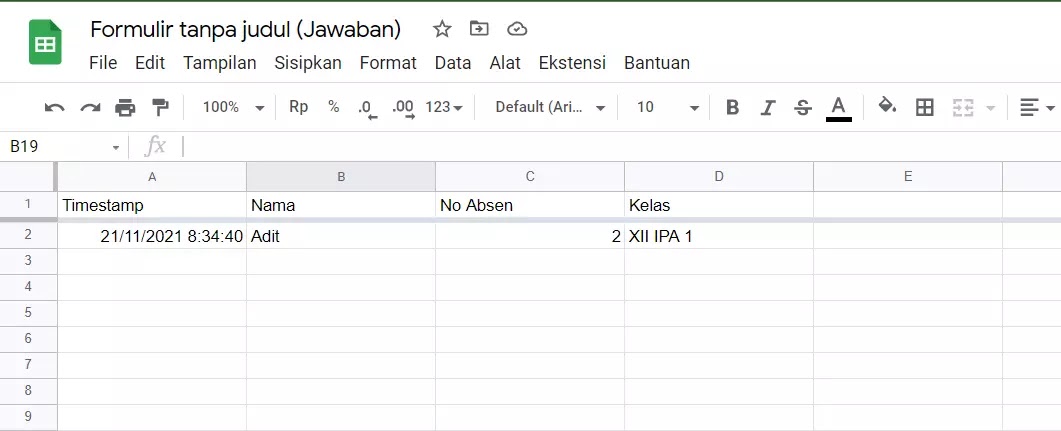
|
Ini tutorial yang masih sangat simple, untuk inovasi lainnya mungkin sobat pengajar bisa tambahkan link tugas atau link menuju classroom pada chat, menambahkan pengumuman lainnya yang terkait dengan pembelajaran, dll.
Sekian yang pengajarpedia dapat bagikan kali ini tentang cara membuat absensi siswa online via chat yang simple dan menarik. Apabila sobat pengajar ada request ide yang ingin dibahas selanjutnya silakan tinggalkan pesan pada kolom komentar ya, terimakasih.

